Outlook 365 Menu Utama Tiada: 6 Pembetulan Terbaik

Jika butang Laman Utama tiada pada Outlook, lumpuhkan dan dayakan Mel Rumah pada Reben. Penyelesaian pantas ini membantu ramai pengguna.
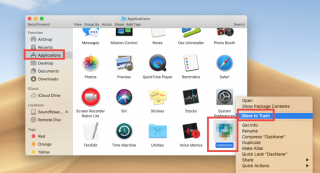
soalan :
“Bagaimanakah saya boleh menyahpasang SoundFlower daripada Mac saya? Ia tidak berfungsi dengan betul, dan kini apabila saya ingin mengalih keluarnya, aplikasi itu tidak muncul dalam folder Aplikasi, jadi adakah sesiapa mempunyai idea tentang cara kami boleh membersihkan SoundFlower bersama-sama lalat yang sepadan daripada Mac saya? ”
Jawapan :
Terdapat dua cara untuk menyahpasang SoundFlower sepenuhnya daripada Mac. Satu adalah cara manual, dan satu lagi adalah cara automatik. Untuk yang terakhir, kami akan menggunakan CleanMyMac X – alat pembersihan terbaik untuk Mac. Menggunakan alat ini, anda boleh mengoptimumkan Mac dan menyingkirkan fail sampah dan memulihkan gigabait ruang storan.
Sekarang, mari kita fahami semua ini secara terperinci dan lebih lanjut tentang SoundFlower.
Apakah SoundFlower?
SoundFlower ialah pemalam pihak ketiga untuk macOS. Ia direka khusus untuk menghantar kandungan audio antara beberapa aplikasi yang berbeza. Setelah dipasang, ia akan dipaparkan sebagai pilihan dalam Keutamaan Sistem > anak tetingkap Bunyi. Oleh itu, menyahpasangnya dengan cara tradisional memerlukan lebih daripada mengalihkannya ke Tong Sampah.
Jadi, di sini kami menerangkan bagaimana ia dilakukan.
Maklumat tambahan:
Langkah biasa untuk Nyahpasang Apl daripada Mac
1. Lancarkan Pencari
2. Klik folder Aplikasi hadir dalam bar kiri
Sebagai alternatif, anda menggunakan menu Pergi dan cari apl untuk dinyahpasang.
3. Setelah ditemui, pilihnya > klik kanan Alih ke Sampah / Alih ke Tong.

4. Selepas mengalihkan apl ke dalam Sampah, anda perlu Kosongkan Sampah/Tong Kosong.
5. Buka Sampah > pilih apl yang dipadamkan > klik kanan > Padam Segera.
6. Langkah ini membantu memadam semua jejak yang berkaitan dengan aplikasi yang baru anda nyahpasang daripada Mac.
Bukankah ini mudah? Menyahpasang apl dengan cara ini adalah mudah, tetapi ini meninggalkan beberapa fail yang sepadan pada sistem. Oleh itu untuk mengalih keluar sepenuhnya mana-mana aplikasi, kami memerlukan utiliti penyahpasang yang sangat baik untuk Mac, dan itu ialah CleanMyMac X.
Menggunakan aplikasi yang intuitif dan berkesan ini, anda boleh menyahpasang mana-mana apl tanpa meninggalkan apa-apa baki.
Untuk menggunakannya, ikuti langkah di bawah:
Bagaimana untuk Memadam SoundFlower secara Automatik daripada Mac?
Nota: Sebelum mengikuti langkah yang diterangkan di bawah, kami cadangkan anda keluar dari apl SoundFlower dan semua proses yang berkaitan dengannya. Untuk berbuat demikian, klik kanan apl aktif dalam Dok atau Bar Menu > Berhenti. Selain itu, anda juga boleh menuju ke Pemantauan Aktiviti, cari semua proses yang berkaitan, dan apl serta Force Quit . Setelah semua ini selesai, gerakkan langkah yang dijelaskan ke hadapan.
Ini akan mengalih keluar SoundFlower sepenuhnya daripada Mac anda.
Bagaimana untuk Memadam SoundFlower Secara Manual Dari Mac?
1. Menggunakan Pakej Atau Boleh Sebut Fail Penyahpasang
Apabila anda memasang SoundFlower, anda mungkin perasan fail berlabel Nyahpasang SoundFlower.scpt dalam pakej pemasangan SoundFlower. Jika tidak, izinkan saya memberitahu anda apabila anda memasang SoundFlower, dan fail penyahpasangan juga dipasang. Untuk menggunakannya dan mengalih keluar SoundFlower sepenuhnya, ikuti langkah di bawah:
1. Buka fail pakej pemasangan SoundFlower.
Nota : Selepas pemasangan, jika anda telah memadamkan fail, kami cadangkan untuk memasangnya semula.
2. Setelah dipasang, klik dua kali dan jalankan fail Uninstall SoundFlower.scpt dalam fail DMG. Atau Boleh pergi ke folder SoundFlower cari Nyahpasang SoundFlower.scpt > klik kanan > Buka.

3. Anda kini akan melihat tetingkap baharu di sini; klik ikon Main seperti yang diserlahkan dalam tangkapan skrin di bawah.
Ini akan menjalankan skrip penyahpasangan; setelah selesai, anda akan melihat Selesai. Ini bermakna SoundFlower telah hilang selama-lamanya daripada Mac anda.
Untuk menggunakan semua perubahan, mulakan semula Mac, dan kemudian cuba gunakan tetapan bunyi lalai.
2. Menyahpasang SoundFlower Secara Manual
SoundFlower kini akan dipadamkan sepenuhnya daripada Mac tanpa meninggalkan apa-apa baki. Bukankah cara automatik lebih mudah daripada cara manual? Betul, saya tahu awak bersetuju dengan saya. Jadi, mengapa tunggu dan biarkan diri anda terganggu oleh penyingkiran pop timbul berterusan SoundFlower sekarang menggunakan CleanMyMac X. Bukan itu sahaja, anda boleh membersihkan jangkitan perisian hasad, fail log , laporan ranap sistem, sambungan penyangak, melumpuhkan item log masuk yang tidak diingini dan melakukan banyak lagi. Semua ini akan membantu mengoptimumkan Mac anda dan memulihkan ruang storan. Anda juga boleh mencincang fail, menjadikannya tidak boleh dipulihkan.
Kami harap anda mendapati artikel itu membantu dan akan menggunakan langkah-langkah yang dijelaskan. Walau bagaimanapun, jika anda mempunyai beberapa helah lain yang berfungsi dengan sempurna tanpa merosakkan sistem, kongsi. Kami ingin mendengar daripada anda sama ada. Sila tinggalkan komen kami di dalam kotak di bawah.
Jika butang Laman Utama tiada pada Outlook, lumpuhkan dan dayakan Mel Rumah pada Reben. Penyelesaian pantas ini membantu ramai pengguna.
Saya telah bercakap tentang cara anda boleh membakar CD dan DVD dalam Windows, jadi sekarang masanya untuk belajar cara membakar cakera dalam OS X. Perlu diingat bahawa walaupun anda boleh membakar cakera Blu-ray dalam Windows, anda tidak boleh menggunakan OS X kerana tiada komputer Mac termasuk sokongan Blu-ray terbina dalam.
Mencari cara untuk membakar fail imej ISO ke CD atau DVD pada Mac anda. Nasib baik, sama seperti anda boleh melekap dan membakar fail imej ISO dalam Windows 8/10 tanpa perisian tambahan, anda juga boleh melakukan perkara yang sama dalam OS X.
Sebelum ini saya telah menulis tentang menukar PC Windows anda kepada mesin maya dan memasang salinan baharu Windows dalam mesin maya, tetapi bagaimana jika anda mempunyai Mac dan anda mahukan faedah yang sama menjalankan OS X dalam mesin maya. Seperti yang saya nyatakan sebelum ini, menjalankan satu lagi salinan sistem pengendalian dalam mesin maya boleh membantu anda dalam dua cara: melindungi privasi anda dan memastikan anda selamat daripada virus/perisian hasad.
Apabila anda memadamkan fail pada Mac, anda hanya akan menyembunyikannya dalam Finder. Untuk mengalih keluarnya dan mengosongkan ruang cakera yang berkaitan, anda mesti mengosongkan Sampah.
Tahukah anda adalah mungkin untuk memindahkan pustaka iTunes anda ke pemacu keras luaran. Jika anda kehabisan ruang dan anda mempunyai banyak media yang tidak boleh disimpan menggunakan iCloud, maka satu pilihan yang bagus ialah mengalihkan semuanya ke pemacu USB luaran.
Memasang Windows 7 pada Mac anda menggunakan Boot Camp ialah cara terbaik untuk mendapatkan prestasi penuh daripada kedua-dua sistem pengendalian. Boot Camp berfungsi dengan membahagikan pemacu keras Mac anda untuk menggunakan dua sistem pengendalian, dalam kes ini, OS X dan Windows 7.
Mencari cara untuk menyulitkan folder data sensitif pada Mac anda. Anda boleh menyulitkan keseluruhan cakera keras anda menggunakan File Vault, tetapi ini mungkin berlebihan untuk kebanyakan orang.
Saya baru-baru ini menaik taraf salah satu komputer saya kepada Windows 10 dan menyediakan folder kongsi supaya saya boleh memindahkan fail dengan mudah daripada mesin MacBook Pro dan Windows 7 saya ke Windows 10 melalui rangkaian rumah. Saya melakukan pemasangan bersih Windows 10, mencipta folder kongsi dan cuba menyambung ke folder kongsi saya daripada OS X.
Tertanya-tanya bagaimana untuk mengezip fail pada Mac? Anda telah datang ke tempat yang betul. Dalam siaran ini, kami akan membincangkan panduan langkah demi langkah tentang cara menggunakan format fail ZIP pada Mac untuk memampatkan fail dan data anda.








